1加载HTML页面
1.1WebView简介与使用
1.Webview的应用场景
WebView控件功能强大,除了具有一般View的属性和设置外,还可以对url请求、页面加载、渲染、页面交互进行强大的处理,主要用于html页面的加载。
2.WebView的使用步骤
(1)在xml布局中创建对应的webview控件
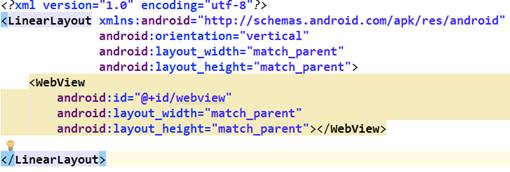
(2)代码中通过findViewByid找出对应的控件

(3)Webview通过地址URL加载网页
// 1. 直接加载一个网页
webview.loadUrl("");
注意:采用上面的方式加载网页,系统会重新打开浏览器加载网页,用户体验不好,需要进行以下设置
//2.处理跳转打开新的浏览器的问题setWebViewClientwebview.setWebViewClient(
newWebViewClient() {
@Override
public booleanshouldOverrideUrlLoading(WebView view, String url) {
view.loadUrl(url);
//3.告诉系统不要打开新的浏览器了自己处理页面return true;
}
}
);
//4.网页控件默认不支持JavaScript 需要用户打开支持的开关webview.getSettings().setJavaScriptEnabled(true);
//5.网页控件默认不支持弹出框 alert() prompt() confirm()...
// 但是Html5的弹出框是默认支持的設置setWebChromeClientwebview.setWebChromeClient(newWebChromeClient() {
@Override
public booleanonJsAlert(WebView view, String url, String message, JsResult result) {
return super.onJsAlert(view, url, message, result);
}
});
}
(4)WebView加载本地html页面
首先需要在Android项目的src—main包下面创建assets文件夹,将对应的html放入其中,如下图所示:
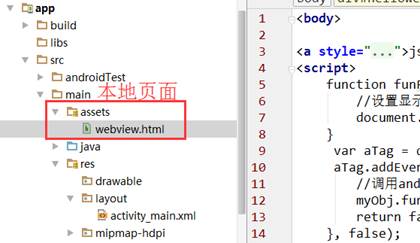
// 加载本地的网页
webview.loadUrl("file:///android_asset/webview.html");
(5)WebView直接加载html代码的两种方式
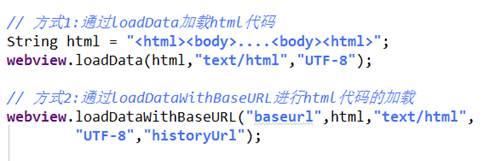
LoadData与LoadDataWithBaseURL的区别是什么?
两个方法加载的HTML代码片段有些不同,loadData()中的html data中不能包含'#', '%', '\', '?'四中特殊字符,这就为内嵌css等制造了些许麻烦,因为css中经常用'#', '%'等字符,需要用UrlEncoder编码为%23, %25, %27, %3f
在使用loadDataWithBaseURL时,需要注意的就是 baseUr:虽然API上写的是要传一个Url,但我在用时,发现传一个Url并不可以,我发现这个就是一个标志位,用来标志当前页面的Key值的,而historyUrl就是一个value值,在加载时,它会把baseUrl和historyUrl传到List列表中,当作历史记录来使用,当前进和后退时,它会通过baseUrl来寻找historyUrl的路径来加载historyUrl路径来加载历史界面,需要注意的就是history所指向的必须是一个页面,并且页面存在于SD卡中或程序中(assets),loadDataWithBaseURL,它本身并不会向历史记录中存储数据,要想实现历史记录,需要我们自己来实现,在加载页面时,把数据另外的写到一个html页面中,并把它保存到SD中,当点击返回时,它会通过historyUrl指向的路径来加载页面,这样就解决了历史记录问题
2 HTML与原生Android交互
2.1 HTML页面调用java中的方法
案例以本地的HTML页面为例进行讲解
(1)在Android中创建供js调用的类和方法
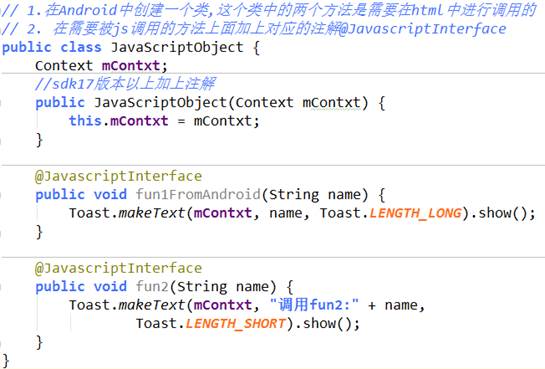
(2)在加载网页的时候需要进行相应的设置
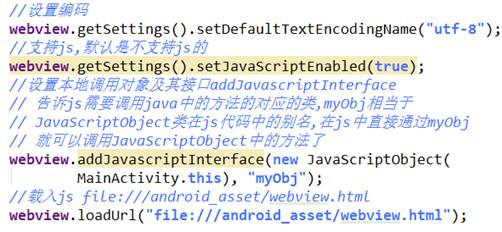
(3)在js中调用Android中方法的方式
在js中通过myObj调用本地的方法
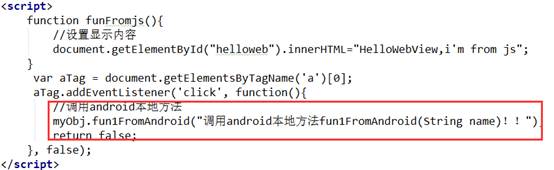
2.2 Android中调用HTML中的js代码

注意:以上方法能够调用的前提是webview已经把对应的网页加载进来了
Js中对应的方法如下:
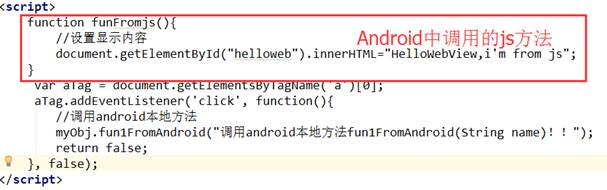
3WebView常用方法细节剖析
3.1给webView添加header信息的方式
复写loadUrl()方法
@Override public void loadUrl(String url) {
Mapmap = new HashMap();
map.put("ajax", "true");
map.put("appversion", SharedPreferencesUtil.getAppVersion(getContext()));
map.put("clientid", SharedPreferencesUtil.getClientId(getContext()));
loadUrl(url, map);
}
3.2Websettings详解
1. 打开网页时不调用系统浏览器, 而是在本WebView中显示:
mWebView.setWebViewClient(new WebViewClient(){
@Override
public boolean shouldOverrideUrlLoading(WebView view, String url) {
view.loadUrl(url);
return true;
}
});
2. 通过java代码调用javascript
WebSettings webSettings = mWebView .getSettings();
webSettings.setJavaScriptEnabled(true);
mWebView.addJavascriptInterface(new Object() {
public void clickOnAndroid() {
mHandler.post(new Runnable() {
public void run() {
webview.loadUrl("javascript:wave()");
}
});
}
}, "demo");
3. 按返回键时, 不退出程序而是返回上一浏览页面:
public boolean onKeyDown(int keyCode, KeyEvent event) {
if ((keyCode == KeyEvent.KEYCODE_BACK) && mWebView.canGoBack()) {
mWebView.goBack();
return true;
}
return super.onKeyDown(keyCode, event);
}
4. 打开页面时,自适应屏幕:
WebSettings webSettings = mWebView .getSettings();
webSettings.setUseWideViewPort(true);//设置此属性,可任意比例缩放
webSettings.setLoadWithOverviewMode(true);
5. 页面支持缩放:
WebSettings webSettings = mWebView .getSettings();
webSettings.setJavaScriptEnabled(true);
webSettings.setBuiltInZoomControls(true);
webSettings.setSupportZoom(true);
6.如果webView中需要用户手动输入用户名、密码或其他,则webview必须设置支持获取手势焦点。
webview.requestFocusFromTouch();
3.3WebviewClient方法详解
WebviewClient常用方法:
1、shouldOverrideUrlLoading(WebView view, String url)
在API 24以后过时,当一个url即将被webview加载时,给Application一个机会来接管处理这个url,方法返回true代表Application自己处理url;返回false代表Webview处理url。举个例子,项目中需要处理传过来的URL是一个事件还是一个HTTP链接,可以通过自定义协议头 (nativeapi://) 来过滤,如:
@Override
public boolean shouldOverrideUrlLoading(WebView view, String url) {
Uri uri = Uri.parse(url);
String scheme = uri.getScheme();
if (TextUtils.isEmpty(scheme)) return true;
if (scheme.equals("nativeapi")) {
//如定义nativeapi://showImg是用来查看大图,这里添加查看大图逻辑
return true;
} else if (scheme.equals("http") || scheme.equals("https")) {
//处理http协议
if (Uri.parse(url).getHost().equals("")) {
// 内部网址,不拦截,用自己的webview加载
return false;
} else {
//跳转外部浏览器
Intent intent = new Intent(Intent.ACTION_VIEW, uri);
context.startActivity(intent);
return true;
}
} return super.shouldOverrideUrlLoading(view, url);
}
注:如果使用的是Post请求方式,则此方法不会被回调
2、shouldOverrideUrlLoading(WebView view, WebResourceRequest request)在API 24以后新加的,使用同上。
3、shouldInterceptRequest(WebView view, String url)
在API 21以后过时,通知Application加载资源的请求并返回请求的资源,如果返回值是Null,Webview仍然会按正常加载资源;否则返回的数据将会被使用
注:回调发生在子线程中,不能直接进行UI操作
4、shouldInterceptRequest(WebView view, WebResourceRequest request)
在API 21以后新加,使用同上
5、onPageStarted(WebView view, String url, Bitmap favicon)通知Application页面已经开始加载资源,页面加载过程中,onPageStarted至多会被执行一次
6、onPageFinished(WebView view, String url) 通知Application页面已经加载完毕
7、onReceivedError(WebView view, int errorCode, String description, String failingUrl)
通知Application有错误发生,这些错误是不可恢复的(即主要的资源不可用)。errorCode参数对应于一个ERROR_ *常量
8、shouldOverrideKeyEvent(WebView view, KeyEvent event)
//重写此方法才能够处理在浏览器中的按键事件。
9、doUpdateVisitedHistory(WebView view, String url, boolean isReload)
//(更新历史记录)
10、onLoadResource(WebView view, String url)
// 在加载页面资源时会调用,每一个资源(比如图片)的加载都会调用一次。
3.4WebCromeClient方法详解
1、onProgressChanged(WebView view, int newProgress)
通知Application的加载进度,newProgress取值范围[0,100],可以通过这个方法来编写一个带加载进度条的Webview
2、onReceivedTitle(WebView view, String title)
当加载页面标题有改变时会通知Application,title即为新标题。
4Android studio中打包MUI项目
1.使用HBuilder创建一个web app的项目,如下图:
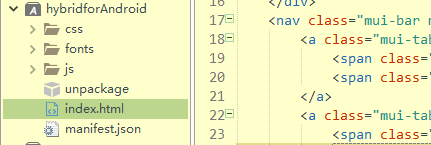
2.在Android studio中新建一个项目
3.去官网下载对应的html5+sdk
4.将HBuilder项目拷贝到Android studio中的assets文件夹中
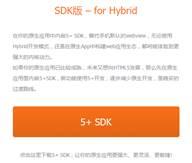
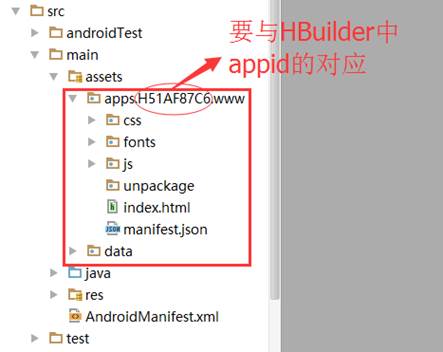
5.接下来需要将打包所用到的jar包和配置文件从下载的5+SDK中拷贝到Android studio里面
注意:jar包拷贝到libs文件夹下面,在 assets目录下新建一个data文件夹,并将对应的配置文件拷贝过去,更改配置文件中的appid;
从下载的5+SDK中的sdk文件夹下的libs中拷贝相应的jar包到Android studio中
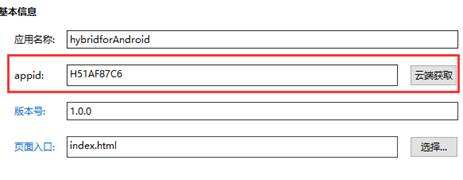
将5+sdk包中的HBuidler-Integrate下assetsàdata目录中的配置文件全部包拷贝到studio中assets目录下的data目录中更改一下文件名,如下图所示.
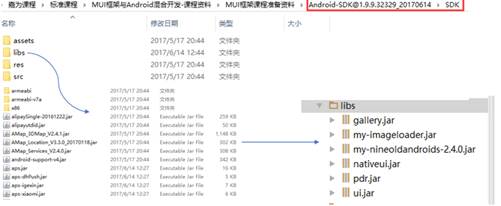
修改control.xml中的appid与hbuilder中的一致
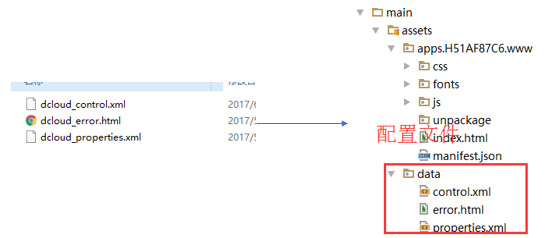
将5+sdk下面HBuidler-Integrate-àres下的所有文件拷贝到studio中的res文件夹下,主要是mui项目转换为Android项目后的一些资源文件;

拷贝HBuidler-Integrate-àsrc\com\HBuilder\integrate目录下的SDK_WebApp到对应的studio项目的包下面作为项目的入口Activity,这个时候还需要拷贝HBuilder-Integrate\src下的io包到studio的java目录下,如图所示:
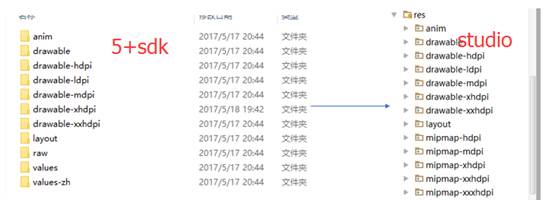
修改AndroidMnifest.xml配置文件的入口Activity和相应的权限
xml version="1.0" encoding="utf-8"?>
package="com.zwj.muiorandroid">
android:allowBackup="true"
android:icon="@mipmap/ic_launcher"
android:label="@string/app_name"
android:supportsRtl="true"
android:theme="@style/AppTheme">
intent-filter>
activity>
application>
manifest>
运行程序即可,现在就已经把HBuilder的项目转换为原生的Android项目打包结构





















 894
894











 被折叠的 条评论
为什么被折叠?
被折叠的 条评论
为什么被折叠?








